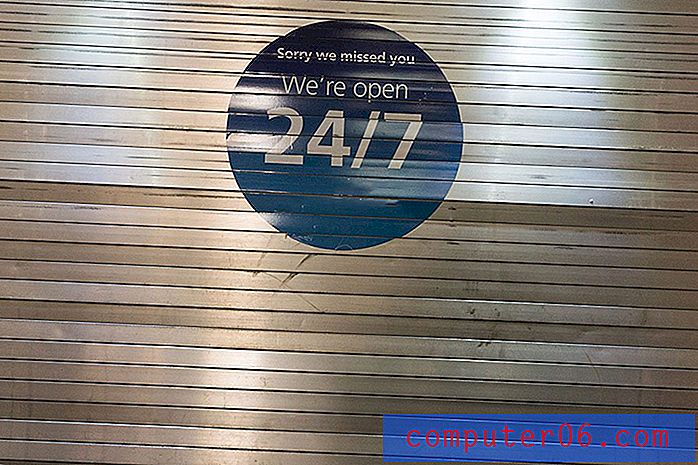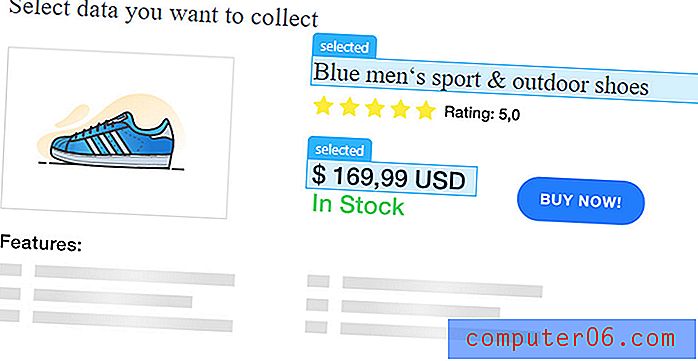Jak vytvořit tabulku v Powerpoint 2013
Prezentace Powerpoint je typ dokumentu, který má být zobrazen publiku, aby zprostředkoval určitou informaci. Přestože se mnoho prezentací jednoduše soustředí na prezentaci těchto informací co nejefektivněji, možná zjistíte, že budete muset učinit další kroky k prezentaci dat, která nemohou být uvedena jako odrážka nebo v textovém poli. Jedním z účinných způsobů, jak toho dosáhnout, je použití tabulky, kterou můžete vytvářet a přidávat na své snímky přímo z aplikace Powerpoint.
Výukový program v tomto článku vám ukáže, jak vytvořit a vložit tabulku do snímku v prezentaci, takže můžete prezentovat sadu dat jako tabulku. Jakmile je tabulka vytvořena, můžete dokonce upravit její vzhled tak, aby byla vizuálně přitažlivější.
Vložení tabulky v Powerpoint 2013
Následující kroky vám ukážou, jak přidat tabulku přímo na snímek v prezentaci aplikace Powerpoint 2013. Po vložení tabulky budete moci pomocí nabídky Nástroje tabulky v horní části okna upravit vzhled tabulky a pomocí úchytů na okraji tabulky můžete upravit její velikost. .
Krok 1: Otevřete prezentaci aplikace Powerpoint, do které chcete tabulku přidat.
Krok 2: Vyberte snímek, na který bude tabulka vložena.

Krok 3: Klikněte na kartu Vložit v horní části okna.
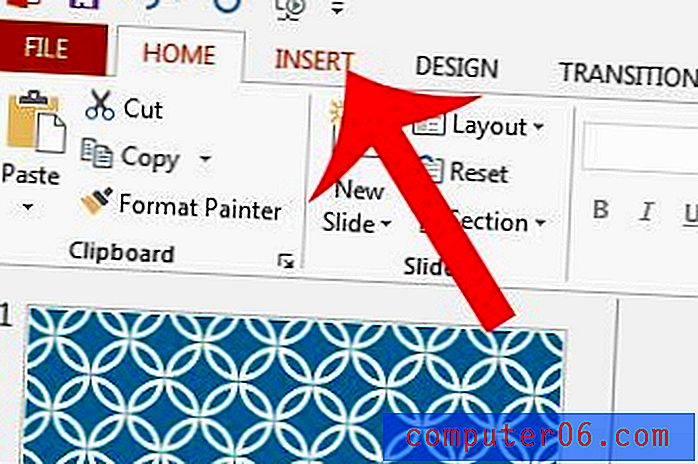
Krok 4: Klikněte na tlačítko Tabulka v navigačním pásu v horní části okna a poté vyberte rozměry tabulky.
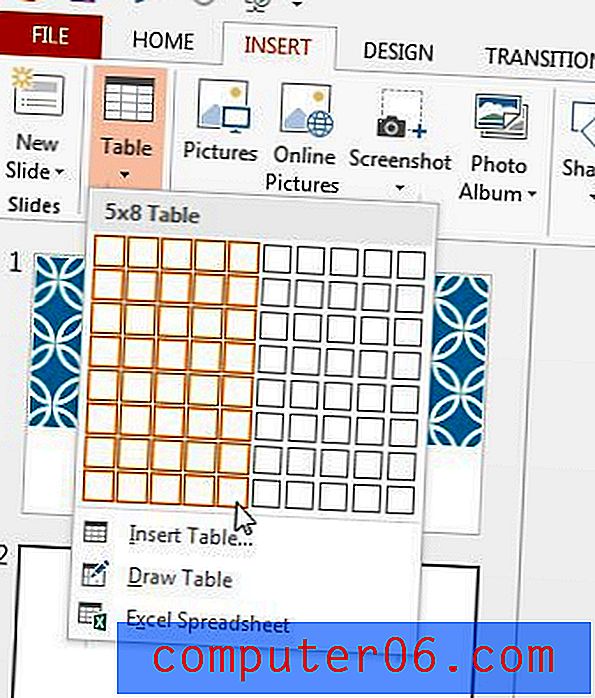
Jak již bylo zmíněno dříve, v horní části okna bude nyní karta Nástroje tabulky, pod ní karty Návrh a Rozvržení . Možnosti na těchto kartách můžete použít ke změně vzhledu tabulky.
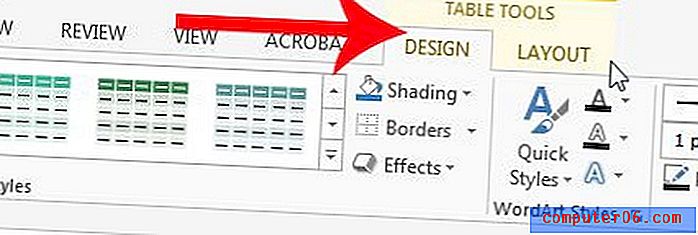
Je v prezentaci snímek, který chcete použít v jiném dokumentu? Uložte snímek Powerpoint jako obrázek, aby jej bylo možné použít v jakémkoli programu kompatibilním s obrázky JPEG.